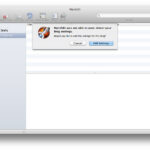今日一日、今までたまった書類をスキャンして整理していました。上の写真はその作業途中でのゴミ袋です。整理って結局は”捨てる”ことなんだと思います。
一番大切な物だけを残すためにバッサリ捨てる。これがなかなか難しいわけです。整理してた書類というのは、病院の領収書なんですよ。酷いときは週に3回以上通っていました。主治医さんに行って、死ぬなって思ったので臨床心理士さんのカウンセリングに3回とか。
なんでか大切に保存していました。領収書なので。凄い量になっていました。こんなに病院に行くとは思わんかった。
この記事のポイント

- 山のようにあった領収書を整理したいと思いました。
- 捨ててもいいけど..念のためにデータで保管しておきたい!
- そんな時にScanSnapとEvernoteの組み合わせが凄く良かったです。実際に作業した設定も含めて紹介!
公的な還付も高額医療費制度も使わないから
収入がないし。高額医療費にも該当しないようで。このあたりの制度を使うなら紙の領収書を使うわけですけど、そういうわけでもない。
バッサリ捨てても...いや、こういうときほど、Scansnapだ、Evernoteだ!と思いついて頑張りました。
ScansnapとEvernoteに入れよう。3時間で出来ました!
予想より簡単にできました。Evernoteに入れたあとは分類していません。まあ、そこまでしなくても良いかな?と。そんな程度でも、Evernoteに入っている安心感って大きいです。
クリアファイル10冊から、領収書を取り出してスキャンしてという作業を繰り返しました。ざっくり3時間ほどで終りました。
Scansnapの設定はこんな感じです。
画面はMacですが、Windowsも一緒だと思います。ScanSnap S1500を使っています。新しいのが欲しいですが、この機種でも十二分の性能です。今でも読み取り速度はトップクラスだと思います。以前はS1300を使っていましたが、読み取り時間が倍かかるのです。
週に1時間以上スキャンする!なら iX500をお勧めします。とにかく性能が良いのです。
読み取りモードは機械にオマカセで。「自動解像度とカラー自動判別と両面読み取り」に設定しました。本をスキャンするのではないし、枚数が多くなると重くなるので継続読み取りはオフにしました。
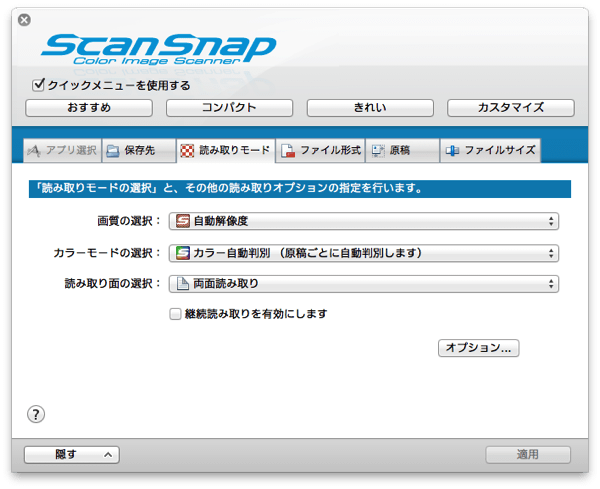
PDFでマーカーをPDFのキーワードに設定します。これが便利なんですよ。読み取り精度もgoodです。
Evernoteに放り込むので不要ですが、ローカルに保存されるPDFもOCRを実行しておきました。検索するかもしれないし。処理時間が増えますが、それほど「待つ」ということでもないので。保険です。
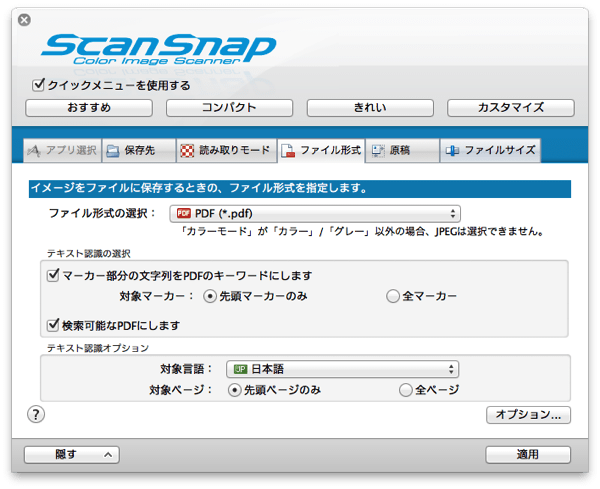
原稿については自動で。領収書ってサイズが”まちまち”なので。重なりやすいので、検出はオンにしておきます。この機能の精度がまた素晴らしい。
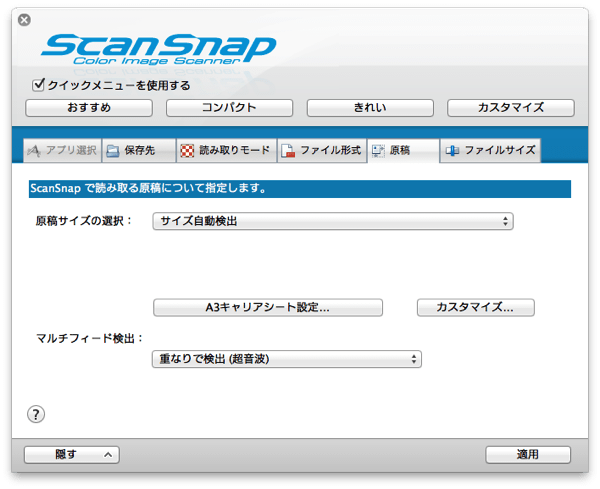
ファイルサイズは初期設定のままにしました。特に困っていないので。
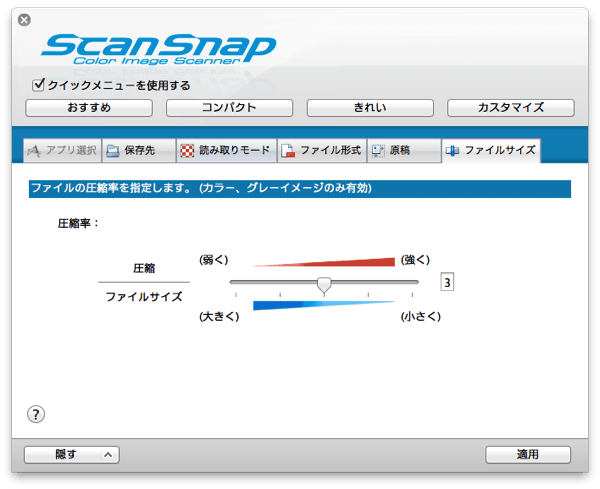
実際に作業してみた
よくも..こんなに大量の領収書が。全部、病院ですわ。サイズがまちまち。統一してよ、まったく。一番上は血液検査のシートです。とりあえずスキャンします。血液検査のデータこそ保存しておく価値があるのかも。
お酒飲まない(飲めない)ので、数字は素晴らしいですよ。

縦長でも余裕です。すばらしい。iPadminiが写っていますが、スキャンするのに関係ございません。iX500なら活用できるのですが。

今度はB5?なサイズですよ。しかし大量にありますね。

今回の整理で使わなくなったクリアファイル。初めから保存しなければ..となるのですが、双極性障害の症状が酷いときは不安な心が強くて、こんな領収書もキチンと整理して保存しておりました。要らんよねって判断できないのです。ふう。

こんなにありました。捨てたことで気持ちも切り替えれた。そんな日曜日でした。

ものくろ はこう思った
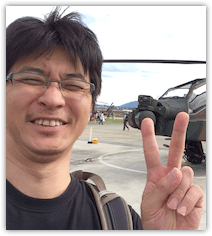
どうしても紙で保管する書類でなければ、スキャンしてデジタルデータでの保存にすると、本棚の場所も余裕になって整理整頓できました。
検索もきっと”やりやすい”でしょうし、ScanSnapとEvernoteの組み合わせが凄く便利と痛感しました。あっEvernoteにスキャンデータを入れるなら、有料ですがブレミアムアカウントをお勧めします。
データ容量の余裕もさることながら、アップした文章がOCR(リアルタイムでないですが)されます。このメリットは大きいですよ。
いいね!で応援お願いします!
ほんとは欲しい
売り上げランキング: 178